您想在 WordPress 中自定义 RSS 提要的页脚吗?
这允许您在 RSS 提要中的帖子内容下方添加自定义文本、链接甚至广告。
在本文中,我们将向您展示如何在 WordPress 中轻松控制 RSS 提要的页脚,以便您可以显示您想要的内容。
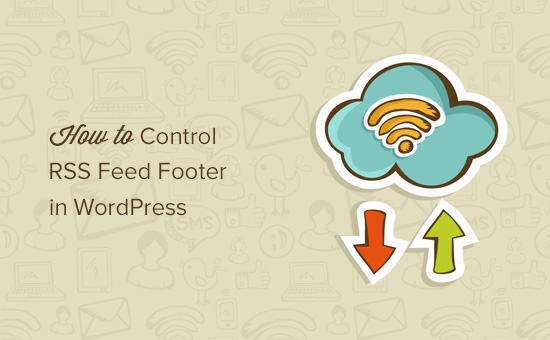
为什么在 WordPress 中将内容添加到 RSS 源页脚?
RSS 提要为用户提供了一种更简单的方法,可以在他们最喜欢的提要阅读器应用程序(例如 Feedly)中阅读您的博客文章。然而,内容抓取工具也可以使用 RSS 提要在您的博客文章发布后立即自动窃取它们。
有时,这些内容抓取工具最终在搜索引擎中的排名会高于您的原始帖子。要了解更多信息,请参阅我们的防止在 WordPress 中抓取博客内容的分步初学者指南。
向 RSS 提要的页脚添加其他内容可让您在主站点和每篇文章末尾添加原始帖子的反向链接。这可以帮助您的帖子排名更高,即使它们被内容抓取者复制。
通过操作 RSS feed 页脚,您还可以为读者提供直接从 RSS feed 访问您的WordPress 博客的方法。
话虽如此,让我们来看看如何在 WordPress 中轻松控制 RSS 提要页脚。我们将介绍两种方法:
方法 1:使用多合一 SEO 将内容添加到 RSS Feed 的页脚
此方法更简单,建议所有 WordPress 用户使用。它使用All in One SEO插件,这是超过 300 万个网站使用的最好的 WordPress SEO 插件。
首先,您需要安装并激活 All in One SEO 插件。有关更多详细信息,请参阅我们有关如何安装 WordPress 插件的分步指南。
激活后,您需要访问All in One SEO » 常规设置页面,然后单击“RSS 内容”选项卡。
这将为您提供 WordPress RSS 源设置和 WordPress RSS 源 URL 的概览。
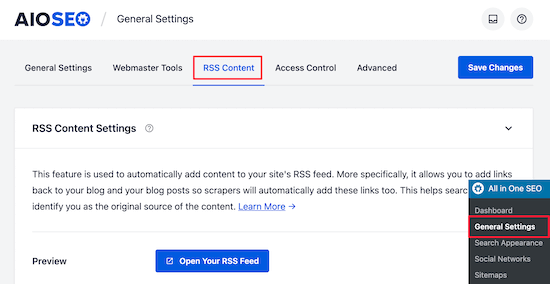
在“RSS 内容设置”下,第一个框允许您在每个帖子之前添加内容。第二个框允许您将内容添加到帖子页脚。
接下来,向下滚动到“RSS After Content”部分以编辑 RSS 提要页脚。
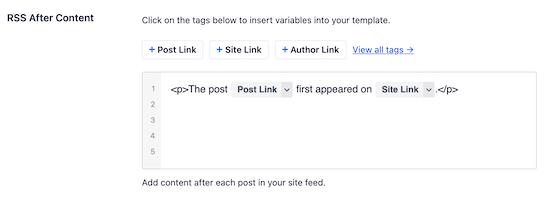
您很快就会注意到,AIOSEO 会自动在 RSS 提要页脚中添加带有反向链接的信用文本到您的WordPress 网站。
您可以按原样使用文本,也可以添加自己的内容和标签。
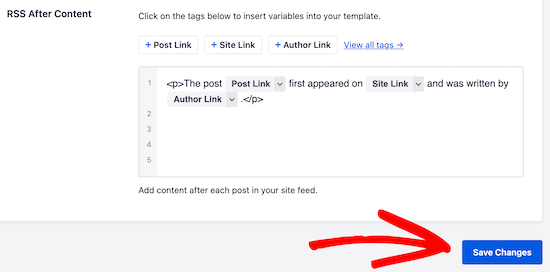
退出屏幕之前,不要忘记单击“保存更改”。
您现在可以查看 RSS 源以查看更改。在每篇文章的末尾,您将能够看到添加到 RSS 源页脚的内容。
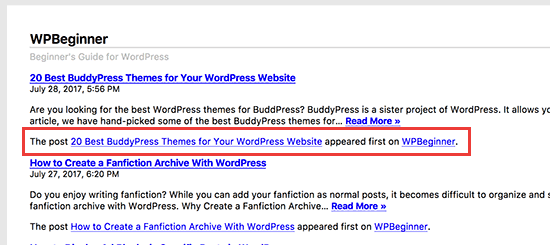
方法2:在WordPress中手动将内容添加到RSS Feed的页脚
此方法需要您将代码添加到 WordPress 文件中。如果您以前没有这样做过,请查看我们有关如何在 WordPress 中复制和粘贴代码的指南。
您需要将以下代码复制并粘贴到主题的functions.php文件中,或使用WPCode插件添加代码片段(推荐)。
| 1234567891011121314 | functionwpb_feed_filter($query) {if($query->is_feed) {add_filter('the_content','wpb_feed_content_filter');add_filter('the_excerpt_rss','wpb_feed_content_filter');}return$query;}add_filter('pre_get_posts','wpb_feed_filter');functionwpb_feed_content_filter($content) {// Content you want to show goes here $content.= '<p>Thanks for reading, check out <a href="'. get_bloginfo('url') .'">'. get_bloginfo('name') .'</a> for more awesome stuff.</p>';return$content;} |
由
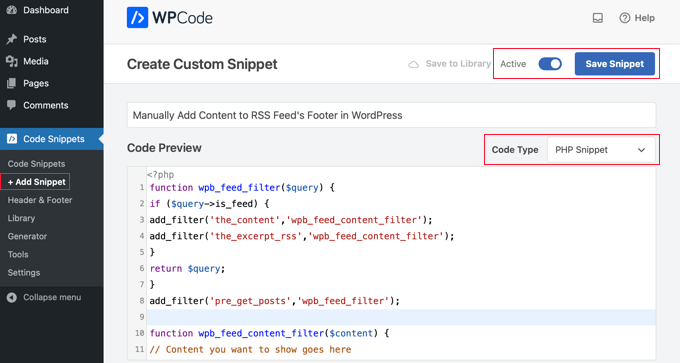
此代码只是检查请求的页面是否是 RSS 提要,然后过滤内容以在 RSS 提要页脚中显示您的消息。
有关更多详细信息,请参阅我们的指南,了解如何在 WordPress 中添加自定义代码而不破坏您的网站。
我们希望本文能帮助您了解如何在 WordPress 中控制 RSS 提要页脚。您可能还想查看我们关于如何为 WordPress 设置多合一 SEO 的终极指南,以及我们专家精选的最佳WordPress RSS 提要插件。




